Firma
Migliora i tuoi PDF con firme personalizzate senza sforzo usando PDFelement per Android. La sua funzione Firma ti consente di firmare documenti PDF comodamente da qualsiasi luogo e in qualsiasi momento. Segui questi passaggi per aggiungere senza problemi la tua firma ai tuoi PDF:
- Apri il file PDF desiderato nell'applicazione PDFelement per Android.
- Passare all'icona "+" per visualizzare gli strumenti di modifica e selezionare "Firma" per avviare il processo di firma.
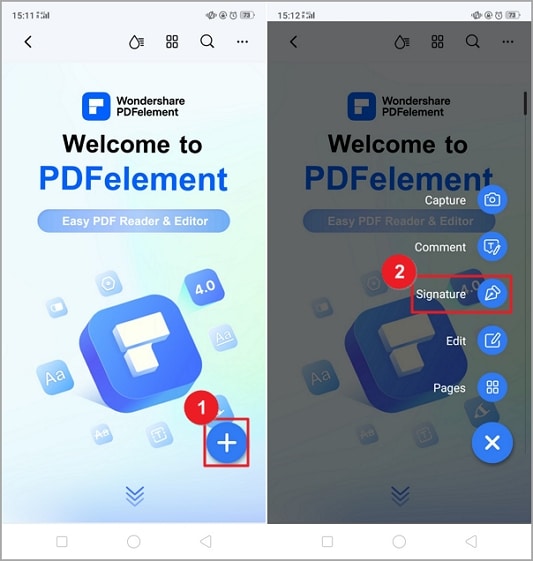
Strumento di firma
- Nel menu "Firma", due opzioni ti attendono in fondo all'interfaccia. Seleziona "Crea firma" per creare una firma permanente salvata nell'applicazione per un uso futuro.
- In alternativa, seleziona "Aggiungi firma temporanea" per una firma monouso che verrà automaticamente eliminata dopo l'uso.
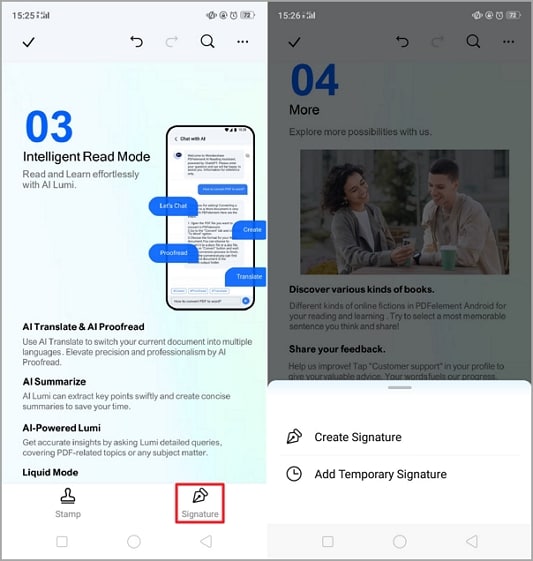
Crea firma
- Dopo aver selezionato l'opzione preferita, verrà visualizzata una pagina vuota.
- Utilizza la punta del dito per disegnare la tua firma con precisione e un tocco personalizzato.
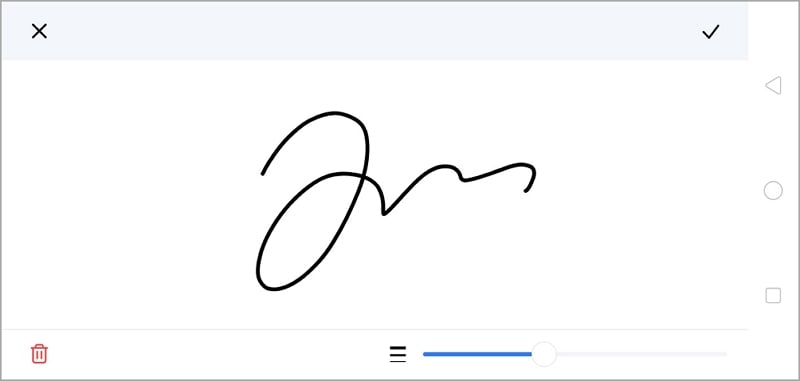
Disegna la firma pdf android
- Una volta realizzata, posiziona senza sforzo la tua firma in qualsiasi punto desiderato all'interno del PDF. Regola la dimensione della firma e copiala o eliminala come preferisci.

Posizionare la firma

